Strategy ONE
Importer des données d'une base de données en sélectionnant des tables
À partir de MicroStrategy ONE Update 12, vous pouvez utiliser l'expérience d'importation de données améliorée pour importer des données d'une base de données en sélectionnant des tables.
Ce nouvelle expérience d'importation de données La fonctionnalité a été introduite dans la Mise à jour 7 de MicroStrategy 2021 .
Vous pouvez importer des données à partir d'une base de données en sélectionnant des tables pour récupérer les données de la source. L'importation de données à partir d'une base de données nécessite une connexion à une source de données. Vous devez créer la connexion avant de commencer l'importation.
-
Créez un tableau de bord ou ouvrez un tableau existant.
-
Choisissez Ajouter des données
 > Nouvelles données.
> Nouvelles données.Vous pouvez ajouter des données à un jeu de données existant en cliquant sur Plus
 à côté du jeu de données dans le panneau Jeux de données, en choisissant Modifier le jeu de données, et en cliquant sur Ajouter une nouvelle table.
à côté du jeu de données dans le panneau Jeux de données, en choisissant Modifier le jeu de données, et en cliquant sur Ajouter une nouvelle table. 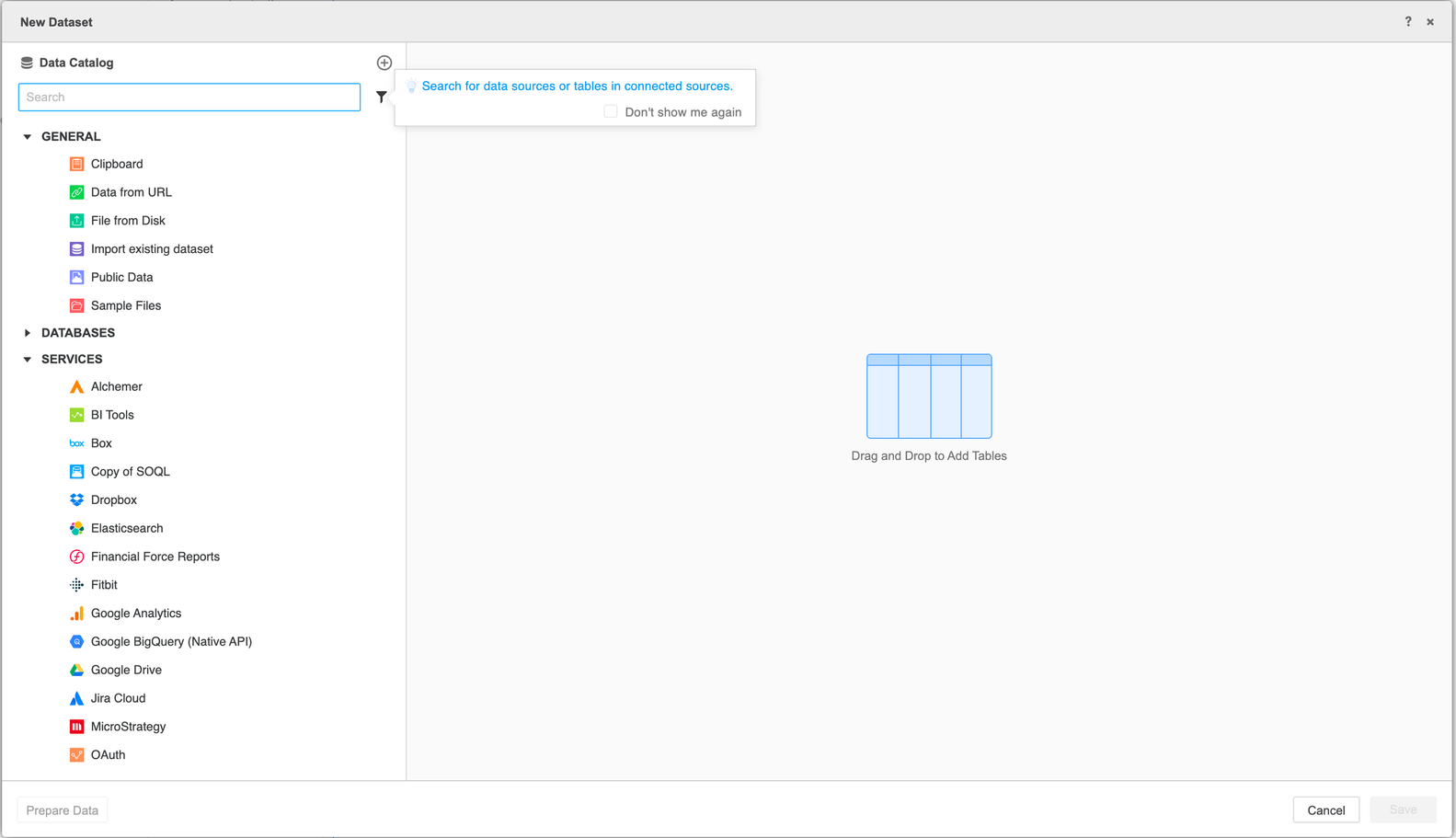
-
Toutes les connexions de sources de données disponibles sont répertoriées dans la Catalogue de données. Sélectionnez ou recherchez une connexion de source de données et cliquez dessus. Choisissez ou recherchez ensuite les espaces de nom que vous souhaitez connecter. Plusieurs espaces de nom peuvent être connectés en même temps. Vous pouvez déconnecter la connexion de source de données ou modifier l'espace de nom connecté.
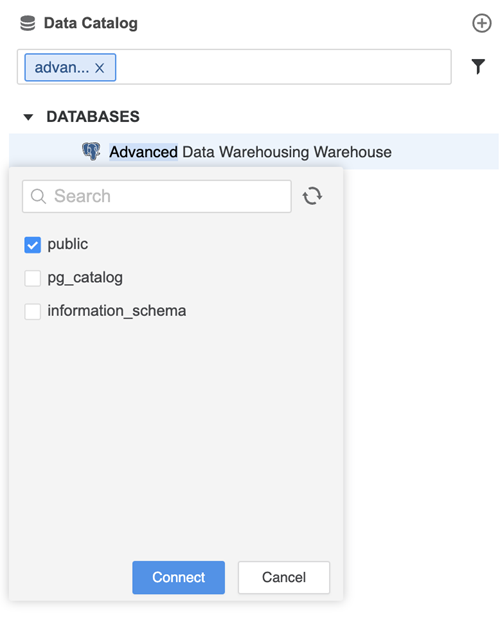
-
Développez un espace de nom pour afficher toutes les tables qu'il contient. Développer une table pour afficher toutes les colonnes qu'elle contient. Pour rechercher une table, saisissez son nom dans la zone de recherche. Les tables sont filtrées pendant votre saisie.
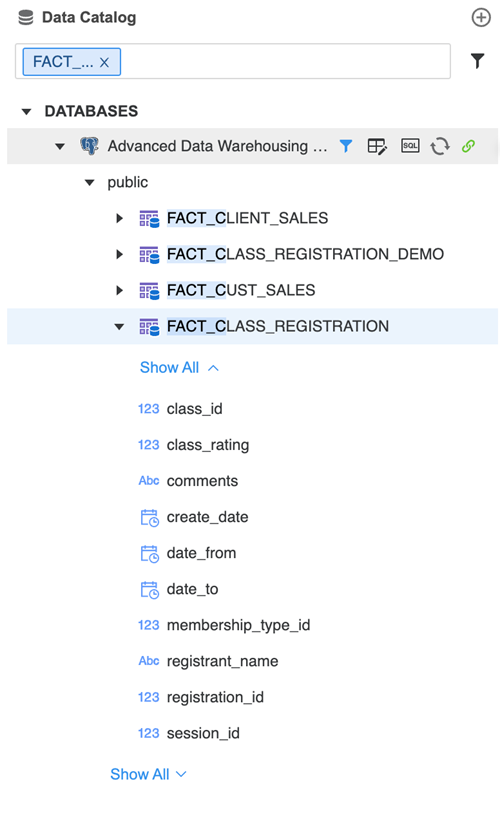
-
Double-cliquez sur les tables ou faites-les glisser pour les ajouter à l'importation. Vous pouvez ajouter des tables à partir de plusieurs sources de données. Les tableaux importés sont ensuite organisés et regroupés selon leurs sources de données respectives dans le canevas de tableau. Vous pouvez également glisser-déplacer des tableaux sur le tableau importé pour remplacer un tableau importé précédemment. Si vous souhaitez ajouter des tables en saisissant une requête, reportez-vous à Importer des données d'une base de données en saisissant une requête.
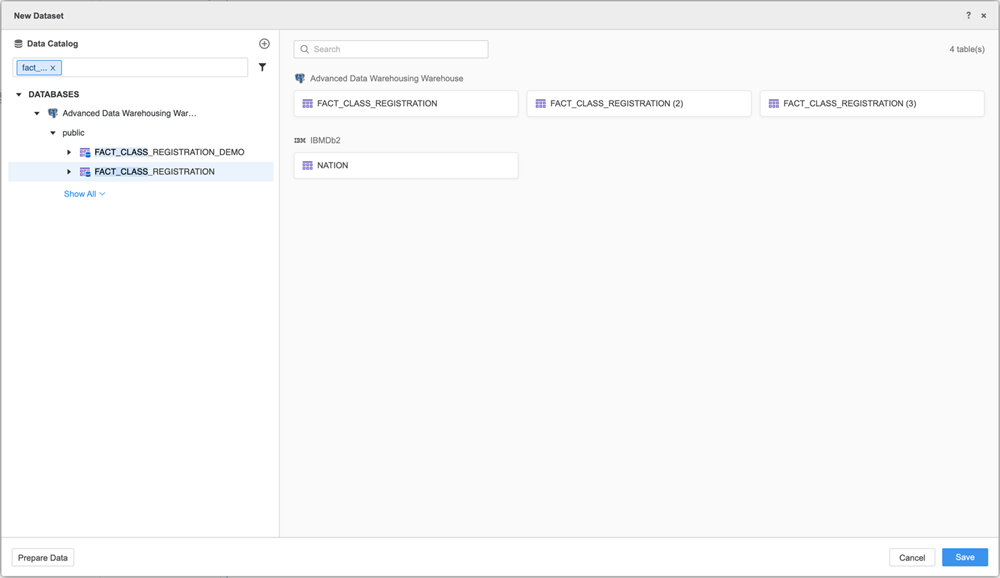
-
Si nécessaire, cliquez sur Préparer les données pour prévisualiser ou modifier vos données.
-
Sauvegardez votre importation de données :
-
Si vous êtes sur Prévisualiser les données page, cliquez sur Terminer
-
Si vous êtes sur Nouveau jeu de données page, cliquez sur Enregistrer.
-
-
Cliquez sur Connecter en direct pour se connecter à une base de données active ou Importer en tant que jeu de données en mémoire pour importer des données directement dans votre tableau de bord. La connexion en direct est utile si vous travaillez avec une grande quantité de données, lorsqu'il n'est pas possible de tout importer dans le tableau de bord. L'importation des données directement dans votre tableau de bord accélère l'interaction avec les données, mais utilise plus de RAM.
